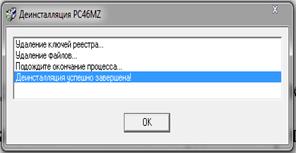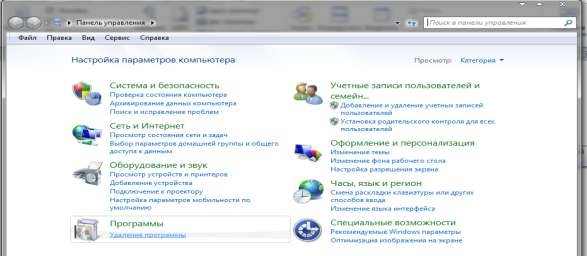Заглавная страница Избранные статьи Случайная статья Познавательные статьи Новые добавления Обратная связь КАТЕГОРИИ: ТОП 10 на сайте Приготовление дезинфицирующих растворов различной концентрацииТехника нижней прямой подачи мяча. Франко-прусская война (причины и последствия) Организация работы процедурного кабинета Смысловое и механическое запоминание, их место и роль в усвоении знаний Коммуникативные барьеры и пути их преодоления Обработка изделий медицинского назначения многократного применения Образцы текста публицистического стиля Четыре типа изменения баланса Задачи с ответами для Всероссийской олимпиады по праву 
Мы поможем в написании ваших работ! ЗНАЕТЕ ЛИ ВЫ?
Влияние общества на человека
Приготовление дезинфицирующих растворов различной концентрации Практические работы по географии для 6 класса Организация работы процедурного кабинета Изменения в неживой природе осенью Уборка процедурного кабинета Сольфеджио. Все правила по сольфеджио Балочные системы. Определение реакций опор и моментов защемления |
Создание макроса в автоматическом режиме
1. Создайте рабочую книгу в Microsoft Excel 2. Создайте таблицу «Студент» (рис.1)
Рис. 1. Таблица «Студент» 3. Выполните расширенный фильтр по полю «Специальность» с копированием результата на новое место: 1. скопируйте шапку таблицы в первую строку; 2. введите в ячейку Е2 одну из специальностей; 3. перейдите на вкладку Данные и нажмите кнопку Дополнительно (рис.2)
Рис. 2. Панель Данные 4. при этом откроется диалоговое окно «Расширенный фильтр» (рис. 3);
Рис.3. Окно «Расширенный фильтр» 1. в разделе Обработкавыберите скопировать результат в другое место; 2. в Исходный диапазон определите ячейки исходной таблицы (А4:F14); 3. в Диапазон условий определите верхние ячейки A1:F2; 4. в Поместить результат в диапазон выберите ячейку справа от таблица (H1); 5. нажмите кнопку «ОК». 2. Начните запись макроса, выбрав вкладку Вид Þ Макрос Þ Запись макроса. Откроется диалоговое окно «Запись макроса» (рис. 4), в котором необходимо указать параметры макроса:
Рис. 4. Окно «Запись макроса» · Текстовое поле Имя макроса. Начинается с буквы, но может содержать и цифры. В имени не допускается использовать пробелы и знаки пунктуации. По умолчанию предлагается стандартное название макроса, но лучше использовать более осмысленное, соответствующее действиям макроса. · Текстовое поле Сочетание клавиш. Можно указать комбинацию клавиш с помощью которой макрос будет запускаться на выполнение. Это имеет смысл делать для часто используемого макроса. Комбинация клавиш – это «CTRL» и какой-нибудь символ. Например: CTRL+a. · Список Сохранить в:. В этом списке надо выбрать, где будет храниться макрос. Если выбрать «Эта книга», то макрос запишется в текущей рабочей книге. Вариант «Личная книга макросов» позволит записать макрос в специальной книге под названием Personal.xls, которая открывается при каждом запуске Excel, т.е. макрос будет доступен разным рабочим книгам. Вы можете и не заметить, что книга Personal.xls открыта, т.к. по умолчанию она скрыта. Вариант «Новая книга» заставит Excel открыть новую книгу и сохранить в нее макрос, хотя активной останется прежняя книга и все действия будут применяться к ней. · Текстовое поле Описание. В этом поле можно кратко описать назначение макроса и начальные условия его выполнения.
5. Выполните все действия, которые должны быть записаны в макросе: 1. выделите ячейки H1:M11; 2. нажмите клавишу Delete; 3. выберите команду меню Данные => Сортировка и фильтр => Дополнительно; 4. заполните диалоговое окно как на рис. 3; 5. нажмите кнопку «ОК»; 6. Остановить запись, выполнив команду Вид Þ Макрос Þ Остановить запись. Теперь ваш макрос готов. В пункте Макросы имеется еще одна кнопка – «Относительная ссылка». По умолчанию в макросы записываются абсолютные адреса ячеек, т.е. действия будут выполняться в одних и тех же областях рабочего листа. Если выбрать «Относительная ссылка», то действия будут записываться в относительных адресах, т.е. с учетом текущего положения активной ячейки. Каждый щелчок на кнопке переводит режим в противоположный. Такое переключение можно выполнять в любой момент на протяжении записи макроса. Созданный макрос будет записан в особой части рабочей книги, называемый модулем. Рабочая книга может содержать несколько модулей. В каждом модуле могут быть записаны несколько макросов. Модуль для записи макроса выбираются автоматически, а при необходимости создается новый. В каждом сеансе работы, если выполняется запись макроса, создается новый модуль. Модули рабочей книги имеют имена ModuleN, где N – порядковый номер модуля. Лабораторная работа 2 Тема: Программирование транспортного радиоэлектронного оборудования Цель: Овладеть методикой инсталляции программного обеспечения, программирования транспортного радиоэлектронного оборудования, освоить навыки программирования устройств транспортного радиоэлектронного оборудования. Перечень лабораторного оборудования, учебно-наглядных пособий: 1. Персональный компьютер, оснащенный операционной системой Windows; инсталляционный пакет РС-46MЦ.exe; технический паспорт радиостанции РС-46МЦ; доступ к интернет-сайту http://sess-ja.webnode.ru/в Internet; 2.Комплект нормативных документов наглядные пособия (стенды); 3.Журнал и инструкции по технике безопасности. Рекомендуемая учебная литература 1. П.М Тимонин. Технологии программирования, инсталляции и ввода в действие транспортного радиоэлектронного оборудования (по видам транспорта) – М.: ФБГОУ «Учебно-методический центр по образованию на железнодорожном транспорте», 2018-224
2. Конспект лекций. Теоретические сведения Большинство программного обеспечения поставляемого вместе с аппаратурой электросвязи, для продажи в торговой сети или распространения другим способом представляет собой инсталляционный пакет (дистрибутив) в сжатом (упакованном) виде. Для нормальной работы программы файлы, входящие в инсталляционный пакет должны быть распакованы, а необходимые данные правильно размещены на компьютере, учитывая различия между компьютерами и настройками пользователя. В процессе установки выполняются различные тесты на соответствие заданным требованиям, а компьютер необходимым образом конфигурируется (настраивается) для хранения файлов и данных, необходимых для правильной работы программы. Установка включает в себя размещение всех необходимых для корректной работы программы файлов в соответствующих местах файловой системы. Многие программы (включая операционные системы) поставляются вместе с универсальным или специальным инсталлятором — программой, которая автоматизирует большую часть работы, необходимой для их установки. При выполнении лабораторной работы необходимо воспользоваться программой-тренажером РС-46MЦ, либо реальной радиостанцией РС-46МЦ. Радиостанция РС-46МЦ ЦВИЯ.464514.001 и ее исполнения предназначены для работы в линейных сетях технологической электросвязи в качестве стационарной радиостанции, управляемой по линейному каналу электросвязи со стороны распорядительной станции и (или) со стороны пультов управления, которые могут находиться как непосредственно в месте установки радиостанции (ближние), так и на расстоянии до 20 километров, с использованием каналов электросвязи (выне- сенные). Радиостанция предназначена для применения в железнодорожных сетях поездной радиосвязи симплексной (ПРС-С) и ремонтно-оперативной радиосвязи симплексной (РОРС-С). Радиостанция состоит из следующих территориально рассредоточенных изделий: - устройство радиопроводного оборудования (РПО) – устанавливается в отапливаемых помещениях, неотапливаемых служебных помещениях или в контейнерах; - пульт управления стационарный (ПУС) с подключенными к нему педалью, микрофоном и блоком питания – устанавливается в отапливаемых помещениях. Пульт ПУС, внешний вид которого показан в соответствие с рисунком 1 предназначен, для связи дежурного по станции (ДСП) с машинистами локомотивов, поездного участкового или узлового диспетчера (ДНЦ) с ДСП железнодорожных станций входящих в диспетчерский круг. ПУС обеспечивает: передачу вызова машиниста локомотива, ДНЦ или ДСП других станций по радиоканалу; прием вызова ДСП по радиоканалу; ведение переговоров по радиоканалу с машинистами локомотивов, ДНЦ, ДСП других станций; вызов и ведение переговоров с ДНЦ по проводному каналу; прослушивание переговоров в радиоканале; аварийный режим (реализация абсолютного приоритета по управлению радиостанцией); - тестовый режим контроля исправности радиостанции;
- антенно-согласующее устройство (АнСУ) или антенна – устанавливается на крышах станционных зданий и специальных мачтах.
Рисунок 1 - Блоки, входящие в состав радиостанции РС-46МЦ ПУС - пульт управления стационарный ЭП – ячейка электропитания УПИН - устройство управления и индикации ЦАУ - цифроаналоговое устройство УВЗ - устройство ввода и защиты Разъем для подключения фидера антенны или антенно-согласующего устройства
Порядок выполнения работы: Выполнение лабораторной работы состоит из двух взаимосвязанных частей: - инсталляция программного продукта на персональный компьютер; - осуществление пусконаладочных работ радиостанции РС-46-МЦ. 1. Выполните инсталляцию программы РС-46MЦ. Инсталляция программного обеспечения подразумевает установку программы-тренажера на персональный компьютер. Для инсталляции следует использовать инсталляционный пакет РС- 46-MЦ.exe. Примечание При выполнении работы по установке программного обеспечения на ПК, можно воспользоваться каким-либо другим инсталляционным пакетом. 1.1 Скопируйте на диск С:\, персонального компьютера дистрибутив РС- 46MЦ.exe, любым известным образом, например, методом перетаскивания: - откройте в одном из окон папку, в которой находится дистрибутив програм- мы, а в другом – корневой каталог диска С:\; - подведите курсор мыши к ярлыку, показан в соответствие с рисунком 2, и нажмите левую кнопку мыши;
Рисунок 2 - Ярлык дистрибутива РС-46-MЦ.exe Не отпуская кнопку, перетащите ярлык в окно диска С:\|, и отпустите кнопку мыши. Порядок копирования показан в соответствие с рисунком 3.
Рисунок 3- Копирование дистрибутива программы на диск С:\ 1.2 Запустите на выполнение инсталляционный пакет, для этого сделайте двойной щелчок левой клавишей мыши по запускающему файлу. Внешний вид запускающего файла показан в соответствие с рисунком 4.
Рисунок 4 - Запуск на выполнение инсталляционного пакета. 1.3 На экране монитора в рабочем окне синего цвета показан в соответствие с рисунком 4.5 выберите путь к папке, в которой будет размещена программа: - если программа устанавливается под семейство Windows 2000-ных, то следует оставить путь, предложенный программой инсталлятором без изменений. В этом случае программа будет размещена – C:\Program Files\PC-46MЦ.
Рисунок 5 - Вид рабочего окна при установке программы под управлением Windows 2000 - если программа устанавливается под Windows-7, то следует предложенный путь C:\Program Files (х86)\PC-46MЦ, показан в соответствие с рисунком 4.6,
Рисунок 6 - Вид рабочего окна с отображением пути к файлу, при установке программы под управлением Windows-7
- измените на C:\Program Files\PC-46MЦ, показан в соответствие с рисунком 7.
Рисунок 7 - Вид рабочего окна с отображением измененного пути к файлу, при установке программы под Windows-7. 1.4 Нажмите на кнопку «Начать» – произойдет установка программы по заданному пути. На рисунке 8 представлен вид окна после установки программы;
Рисунок 8- Вид рабочего окна после окончания процесса инсталляции про- граммы 1.5 Запустите программу на выполнение: - откройте главное меню Windows; щелкнув левой кнопки мыши по кнопке «Пуск»; - выберите пункт меню «Программы», далее RС46MZ, а в нем пункт – RС46MZ. В соответствие с рисунком 9 представлено главное меню Windows с ярлыком запуска программы.
Рисунок 9 - Рабочее меню с отображением ярлыка запуска программы Пояснение: в целях обеспечения корректной работы программы, автор использовал латиницу, в которой, как известно, нет буквы «Ц», применено «Z». 1.5 На экране появится заставка программы, которая показана в соответствие с рисунком 10
Рисунок 10 - Заставка программы
1.6 Заполните таблицу 1. Поскольку Windows предполагает выполнение одинаковых операций различными способами, то процедуру копирования дистрибутива на диск С:\ можно выполнить так, как описано в таблице 1. Таблица 1 Порядок выполнения инсталляции программного обеспечения на персональный компьютер
1.7 Самостоятельно выполните деинсталляцию программы и заполните таблицу 2. Таблица 2 Порядок выполнения деинсталляции программного обеспечения
Для выполнения деинсталляции программного обеспечения нажмите кнопку «Пуск» рабочего окна Windows и в появившемся главном меню откройте пункт РС-46МЦ. Выберите пункт «Деинсталляция» показан в соответствие с рисунком 11.
Рисунок 11- Фрагмент основного меню
На экране появится сообщение с вопросом о целесообразности удаления программы, показано в соответствие с рисунком 12:
Рисунок 12- Диалоговое окно «Деинсталляция РС46МZ» Подтвердите желание выполнить данную операцию, нажав на кнопку «Да», или откажитесь от удаления программы, нажав на кнопку «Нет».
При нажатии на кнопку «Да» программа будет удалена, о чем свидетельствует сообщение, показана в соответствие с рисунком 13:
Рисунок 13 - Диалоговое окно, завершающее деинсталляцию программы
После нажатия на кнопку «Ok» операция деинсталляции программного продукта будет завершена. Довольно часто программное обеспечение не имеет в меню пункта «Деинстал- ляция». В этом случае необходимо воспользоваться «Панелью управления» операционной системы Windows. После нажатия на кнопку «Пуск» операционной системы Windows-7 на экране монитора появится главное меню, в котором нужно выбрать пункт «Панель управления»
Рисунок 14- Фрагмент основного меню OS Windows 7
Результатом щелчка левой кнопкой мыши по пункту «Панель управления» бу- дет открыто окно «Панель управления», в котором нужно выбрать пункт «Удале- ние программ»
Рисунок 15 - Окно «Панель управления»
В появившемся окне нужно выделить название программы, в нашем случае «РС46MZ» и щелкнуть по надписи «Удалить/Изменить», находящейся в окне
«Программы и компоненты», показанной на рисунке 16. Рисунок 16 - Фрагмент окна «Программы и компоненты» На экран будет выведено предупреждение о деинсталляции программы, показана в соответствие с рисунком 17.
Рисунок 17- Окно выбора подтверждения деинсталляции программы В случае подтверждения выполнения операции удаления произойдет деинсталляция программы. 2. Выполните вторую часть лабораторной работы: изучите порядок включения и проверки настроек радиостанции РС-46МЦ, с этой целью запустите программу- тренажер на выполнение в интерактивном режиме, включите радиостанцию, а затем осуществите проверку ее основных параметров. Данная часть работы может выполняться, как с использованием программы-тренажера, так и на реальной радиостанции. При работе с программой-тренажером или с реальной радиостанцией включите радиостанцию и убедитесь в ее работоспособности. 2.1 При работе с использованием программы-тренажера, включите радио- станцию РС-46МЦ, для этого: запустите программу на выполнение, на экране появится ее заставка; выберите пункт «Тестовый режим радиостанции», щелкнув по нему левой кнопкой мыши. Пункты выбора действий показан в соответствие с рисунком 18; и на экране появится изображение радиостанции РС-46МЦ.
Рисунок 18 - Кнопки выбора действий
Программа работает в интерактивном режиме, то есть каждое верное действие влечет за собой ее ответную реакцию. 2.2 При работе с реальной радиостанцией РС-46МЦ все операции нужно выполнять с соблюдением правил охраны, поскольку она подключена к сети переменного напряжения 220 В. Необходимо помнить, что указанное напряжение является опасным для жизни. - убедитесь в том, что радиостанция подключена к контуру заземления;
- убедитесь в том, что радиостанция подключена к сети переменного тока и на лицевой панели радиостанции горит индикатор «СЕТЬ». Это означает, что радиостанция подключена к сети переменного тока. На изображении радиостанции показана в соответствие с рисунком 19 видно, что индикатор «СЕТЬ», горит зеленым цветом. Рисунок 19 - Радиостанция подключена к сети переменного тока 220В - включите тумблер «Вкл 220 В» и убедитесь в том, что засветились индикаторы «ВКЛ» и «+13В». Одновременно, на жидкокристаллическом дисплее радиостанции должна появиться надпись «РС-46» показана в соответствие с рисунком 20.
Рисунок 20 - Индикация при включении тумблера «Вкл 220 В» - убедитесь в том, что радиостанция подключена к резервному источнику питания: включите тумблер «ВКЛ АКК» и убедитесь в том, что загорелся индикатор «АКК» показана в соответствие с рисунком 21, сигнализирующий о том, что резервный источник питания (аккумулятор 24 В) подключен к радиостанции.
Рисунок 21.Индикация при включении тумблера «ВКЛ АКК» Если в течение 15 секунд надпись не появилась в соответствие с рисунком 22, нажмите и через 1 секунду отпустите клавишу «R» на клавиатуре ЦАУ (раз- мещение блоков и их расшифровка показана в соответствие с рисунком 1).
Рисунок 22 - Внешний вид радиостанции при некорректной работе На передней панели пульта управления стационарного (ПУС) должен засве- титься индикатор «ВКЛ». В случае, если в течение 30 секунд не засветится хотя бы один из вышеперечисленных индикаторов или на экране ЦАУ нет надписи «РС-46» – отключите питание РПО выключателями «ВКЛ 220 В» и «ВКЛ.АКК» ячейки ЭП, а затем снова включите. Выполните тестовый режим радиостанции с использованием программы- тренажера или на реальной РС-46МЦ, с этой целью: Внимательно изучите данный режим работы радиостанции в соответствующем разделе ее технического описания или материал представленный ниже. Тестовый режим используется для проверки и настройки параметров радиостанции. Перечень тестируемых параметров приведен в таблице 3: Таблица 3 Перечень тестируемых параметров
Для запуска тестового режима необходимо проделать следующее: - нажать клавишу «F» на клавиатуре ЦАУ, при этом на экране ЦАУ на первом знакоместе засветится символ F; - с помощью клавиатуры ЦАУ ввести номер тестируемого параметра в соот- ветствии с графой 1 таблицы 4.3. При этом на втором и третьем знакоместах эк- рана ЦАУ будет отображаться вводимое значение; - после ввода номера параметра (с 1 по 7, 12, 13) радиостанция перейдет в ре- жим измерения соответствующего напряжения. На экране появится надпись «U = NNN» где NNN – измеренное значение напряжения в вольтах; - для параметра «09» с помощью клавиатуры ЦАУ ввести номер генерируемой частоты в соответствии со значениями из графы 4 таблицы 4.3. При этом на чет- вертом и пятом знакоместах экрана ЦАУ будет отображаться вводимое значение; - для ввода другого значения нажать клавишу «#»; - при необходимости перехода к тестированию следующего параметра нажать клавишу «*» и ввести требуемый номер параметра; - при необходимости выхода из режима конфигурации произвести общий сброс радиостанции нажатием клавиши «R». При выходе из режима тестирования на экране ЦАУ должна высветиться надпись РС-46. 3.2 При работе с программой-тренажером запустите ее на выполнение, нажав кнопку «Работа», и в появившемся окне показана в соответствие с рисунком 18, выберите пункт «Тестовый режим радиостанции». Кнопкой Help откройте файл помощи, изучите его и выполните соответствующие измерения параметров радиостанции. Допустимые значения, из графы таблицы №3 «Диапазон значений, допустимые значения параметра» и результаты измерений запишите в соответствующие графы таблиц 4. 3.3 Выполните тестовый режим работы радиостанции с использованием реальной РС-46МЦ. Для перехода к тестовому режиму работы радиостанции выполните следующие действия: - нажмите клавишу «F» на клавиатуре ЦАУ, при этом на экране ЦАУ на первом знакоместе засветится символ F показан в соответствие с рисунком 23. - с помощью клавиатуры ЦАУ введите номер тестируемого параметра в соответствии с графой 1 таблицы 3 (с 01 по 07). При этом на втором и третьем знакоместах экрана ЦАУ будет отображаться вводимое значение.
Рисунок 23 - Внешний вид лицевой панели при переходе радиостанции в тестовый режим После ввода номера параметра радиостанция перейдет в режим измерения со- ответствующего напряжения. На экране показана в соответствие с рисунком 24, появится надпись «U = NNN» где NNN – измеренное значение напряжения в вольтах;
Рисунок 24 - Внешний вид лицевой панели в режиме измерения напряжения – заполнив таблицу 4, сравните значения графы «Диапазон значений парамет- ра» и «Результат полученный при измерении», сделайте выводы о соответствии норме измеренного параметра. Таблица 4 Измеренные параметры
– для параметра «09» с помощью клавиатуры ЦАУ ввести номер генерируемой частоты, например 72 показан в соответствие с рисунком 25, в соответствии со значениями из таблицы 3. При этом на четвертом и пятом знакоместах экрана ЦАУ будет отображаться вводимое значение. Например, наберите значение F72 на 4 и 5 знакоместах отра- зится значение 72, это будет означать что параметр «09» «Генерация сигнала на выходе адаптер 2-х и 4-х проводного канала АПК2/4» – составляет 1207 Гц; В строке «09» таблицы 4 опишите порядок измерения параметра «Генерация сиг- нала на выходе адаптер 2-х и 4-х проводного канала АПК2/4» и укажите, каким частотам соответствуют 73 и 84 номера генерируемых частот.
Рисунок 25 - Внешний вид лицевой панели в режиме измерения генерации сигнала на выходе проводного канала АПК2/4 – для измерение уровня сигнала на входе адаптера пульта управления 1 АПУ1 (параметр 12) или АПУ2 (параметр 13) войдите в режим тестирования – на кла- виатуре ЦАУ нажмите кнопку «F», а затем введите номер параметра, например «12». На индикаторе радиостанции появится значение «-15дБ» (рис. 26), что и будет измеренным уровнем сигнала на входе адаптера пульта управления №1 АПУ1. Запишите измеренный параметр в соответствующую строку таблицы 4.
Рисунок 26 - Внешний вид лицевой панели в режиме измерения уровня сиг- нала на входе адаптера пульта управления 1 АПУ1 - для ввода другого значения, например параметра «13», нажмите клавишу «#», в этом случае на экране появится мигающий курсор служащий приглашением к вводу любого параметра. Введите с клавиатуры ЦАУ номер параметра «13», который служит для измерения сигнала на входе адаптера пульта управления №2 - АПУ2. На экране появится действующее значение измеряемого параметра, занесите его в соответствующую строку таблицы 4. - при необходимости перехода к тестированию следующего параметра нажмите клавишу «*» на клавиатуре ЦАУ и введите требуемый номер параметра; - при необходимости выхода из режима конфигурации произведите общий сброс радиостанции нажатием клавиши «R». При выходе из режима тестирования на экране ЦАУ должна появиться надпись РС-46. - в каждой строке графы таблицы 4 «Вывод» дайте свое заключение о соответствии измеренного параметра техническим требованиям. Содержание отчета: 1. Тема, цель. 2. Заполненные таблицы 1, 2, 3, 4 с пояснениями полученных результатов. 3. Выводы о проделанной работе. 4. Письменные ответы на вопросы: 4.1 Укажите, для чего используются инсталляционные пакеты вообще, и что такое инсталляционный пакет программы-тренажера РС-46-MЦ.exe в частности. 4.2. Поясните способы установки программного обеспечения: установка вручную; «Тихая» установка; автоматическая установка; самостоятельная установка; удалённая установка; «Чистая» установка; непосредственная установка.
Контрольные вопросы: 1. Дайте понятие дистрибутивного пакета и укажите его назначение. 2. Приведите порядок инсталляции программы-тренажера РС-46-MЦ.exe. 3. Поясните порядок включения радиостанции РС-46МЦ, укажите признаки ее нормальной работы. 4. Продемонстрируйте и поясните порядок измерения напряжения источника – 5В. 5. Продемонстрируйте и поясните порядок измерения уровня сигнала на входе адаптера пульта управления 1.
Лабораторная работа 3 Адресация сети Internet Цель работы: Уметь рассчитайте номер сети и узла, определите адрес сети и адрес узла
Перечень практического оборудования, учебно-наглядных пособий: 1. Персональный компьютер, 2.Комплект нормативных документов наглядные пособия (стенды); 3.Журнал и инструкции по технике безопасности. Рекомендуемая учебная литература 3. П.М Тимонин. Технологии программирования, инсталляции и ввода в действие транспортного радиоэлектронного оборудования (по видам транспорта) – М.: ФБГОУ «Учебно-методический центр по образованию на железнодорожном транспорте», 2018-224 4. Конспект лекций. Методические рекомендации Сетевой протокол — набор правил, позволяющий осуществлять обмен данными между составляющими сеть устройствами, например, между двумя сетевыми картами (рис. 1).
Рис. 1.Иллюстрация к понятию Сетевой протокол TCP/IP Стек протоколов TCP / IP — это набор протоколов, его название происходит от двух наиболее важных протоколов, являющиеся основой связи в сети Интернет. Протокол TCP разбивает передаваемую информацию на порции (пакеты) и нумерует их. С помощью протокола IP все пакеты передаются получателю. Далее с помощью протокола TCP проверяется, все ли пакеты получены. При получении всех порций TCP располагает их в нужном порядке и собирает в единое целое. В сети Интернет используются две версии этого протокола: · Маршрутизируемый сетевой протокол IPv4. В протоколе этой версии каждому узлу сети ставится в соответствие IP-адрес длиной 32 бита (т.е. 4 октета или 4 байта). · IPv6 позволяет адресовать значительно большее количество узлов, чем IPv4. Протокол Интернета версии 6 использует 128-разрядные адреса, и может определить значительно больше адресов. Примечание IP-адреса стандарта IPv6 имеют длину 128 бит и поэтому в четыре раза длиннее, чем IP-адреса четвертой версии. IP-адреса версии v6 записываются в следующем виде:X:X:X:X:X:X:X:X, где X является шестнадцатеричным числом, состоящим из 4-х знаков(16 бит), а каждое число имеет размер 4 бит. Каждое число располагается в диапазоне от 0 до F. Вот пример IP-адреса шестой версии: 1080:0:0:0:7:800:300C:427A. В подобной записи незначащие нули можно опускать, поэтому фрагмент адреса: 0800: записывается, как 800:. ARP Для взаимодействия сетевых устройств друг с другом необходимо, чтобы у передающего устройства был IP - и MAC -адреса получателя. Набор протоколов TCP / IP имеет в своем составе специальный протокол, называемый ARP (Address Resolution Protocol — протокол преобразования адресов), который позволяет автоматически получить MAC - адрес по известным IP -адресам DHCP-протокол Распределением IP -адресов для подключения к сети Интернет занимаются провайдеры, а в локальных сетях – сисадмины. Назначение IP -адресов узлам сети при большом размере сети представляет для администратора очень утомительную процедуру. Поэтому для автоматизации процесса разработан протокол Dynamic Host Configuration Protocol (DHCP), который освобождает администратора от этих проблем, автоматизируя процесс назначения IP -адресов всем узлам сети. HTTP протокол HTTP протокол служит для передачи гипертекста, т.е. для пересылки Web-страниц с одного компьютера на другой. Основой HTTP является технология "клиент- сервер ", то есть предполагается существование потребителей (клиентов), которые инициируют соединение и посылают запрос, и поставщиков (серверов), которые ожидают соединения для получения запроса, производят необходимые действия и возвращают обратно сообщение с результатом. FTP протокол FTP протокол передачи файлов со специального файлового сервера на компьютер пользователя. Установив связь с удаленным компьютером, пользователь может скопировать файл с удаленного компьютера на свой или скопировать файл со своего компьютера на удаленный. POP протокол POP стандартный протокол получения почтового соединения. Серверы POP обрабатывают входящую почту, а протокол POP предназначен для обработки запросов на получение почты от клиентских почтовых программ. SMTP протокол SMTP -протокол, который задает набор правил для отправки почты. Сервер SMTP возвращает либо подтверждение о приеме, либо сообщение об ошибке, либо запрашивает дополнительную информацию. IP адрес по протоколу IPv4 Одной из самых важных тем при рассмотрении TCP / IP является адресация IP. Адрес IP — числовой идентификатор, приписанный каждому компьютеру в сети IP и обозначающий местонахождение в сети устройства, которому он приписан. Адрес IP - это адрес программного, а не аппаратного обеспечения. IP - адрес узла идентифицирует точку доступа модуля IP к сетевому интерфейсу, а не всю машину. IP - адрес — сетевой (программный) адрес узла в компьютерной сети, построенной по протоколу IP. Каждый из 4х октет десятичной записи IP адреса может принимать значение в диапазоне от 0 до 255 и в теории такой адрес в десятичной форме записи может быть в диапазоне от 0.0.0.0 до 255.255.255.255. IP адрес - двоичное число, но для человека вместо записи в 32 бит 11000000.10101000.00000000.00000001 удобнее запись в 4 байта вида 192.168.0.1. Ход работы: Задание 1. Определить IP адрес вашего ПК Узнать свой собственный IP адрес вы можете, если запустите в ОС Windows XP на выполнение команду Пуск – Программы – Стандартные – Командная Строка и наберете в ней ipconfig (рис. 2).
Рис. 2. IP адрес вашего ПК в десятичной системе счисления
Ту же команду можно выполнить в командной строке Windows 7 (рис. 3).
Рис. 3. Здесь мы видим IP в двух версиях: IPv4 и IPv6
|
||||||||||||||||||||||||||||||||||||||||||||||||||||||||||||||||||||||||||||||||||||||||||||||||||||||||||||||||||||||||||||||||||||||||||||||||||||||||||||||||||||||
|
Последнее изменение этой страницы: 2020-12-17; просмотров: 129; Нарушение авторского права страницы; Мы поможем в написании вашей работы! infopedia.su Все материалы представленные на сайте исключительно с целью ознакомления читателями и не преследуют коммерческих целей или нарушение авторских прав. Обратная связь - 3.21.162.87 (0.166 с.) |
|||||||||||||||||||||||||||||||||||||||||||||||||||||||||||||||||||||||||||||||||||||||||||||||||||||||||||||||||||||||||||||||||||||||||||||||||||||||||||||||||||||||
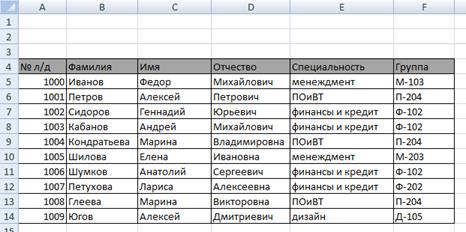



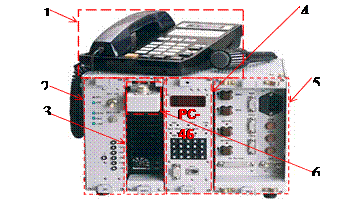
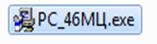
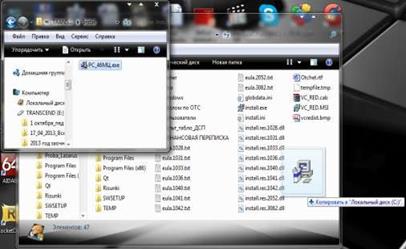
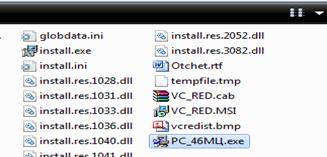




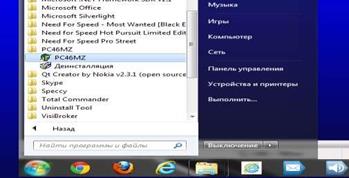

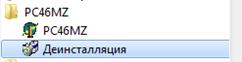 .
.